Hướng dẫn cài đặt tài khoản mail cho eM Client
Vấn đề:
Hướng dẫn cài đặt tài khoản mail cho eM Client
eM Client là ứng dụng gửi mail kết hợp nhiều chức năng. Bên cạnh gửi mail, chương trình này còn hỗ trợ người dùng những tính năng thú vị khác như: lịch, thông tin liên lạc và nhiệm vụ.
eM Client có thể thay thế MS Outlook, tạo điều kiện cho công ty có khả năng sử dụng đầy đủ các tiềm năng của Gmail.
Sau khi cài đặt thành công eM Client. Mở eM Client lên để tiến hành setup tài khoản cho eM Client.
Giải quyết:
1. Click Menu →Click Tool →Click Accounts.
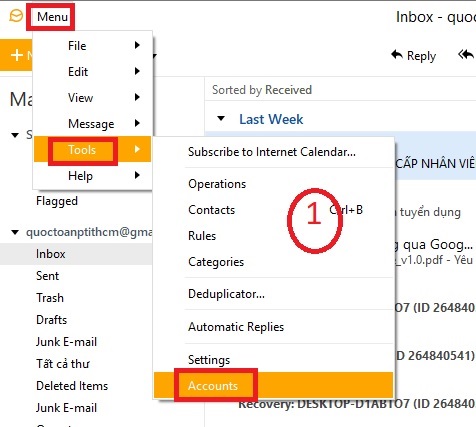
2. Điền mail, sau đó click Start Now.
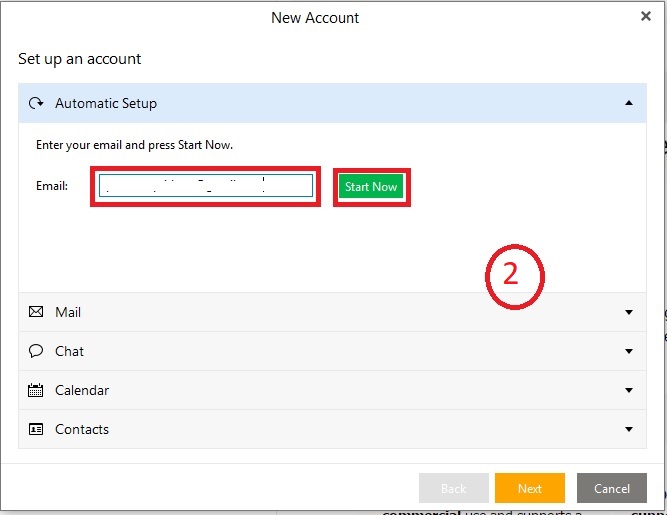
3. Điền Your Name, đây là tên mọi người sẽ thấy trên email khi gửi. Click Next.
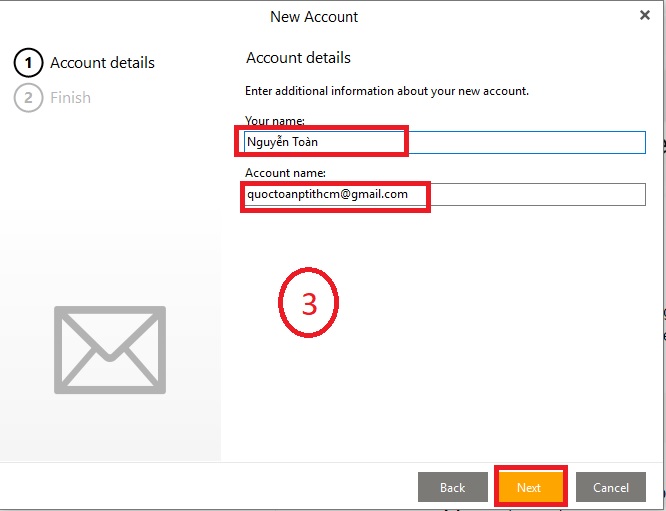
4. Click Finish.
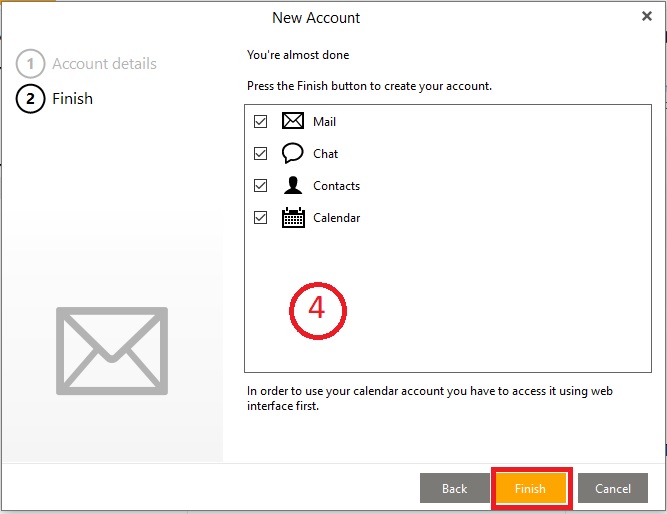
5. Sẽ chuyển đến trang web để tiến hành xác thực tài khoản, click Next, nhập mật khẩu, click Allow.
Quốc Toàn – Pacisoft Vietnam


